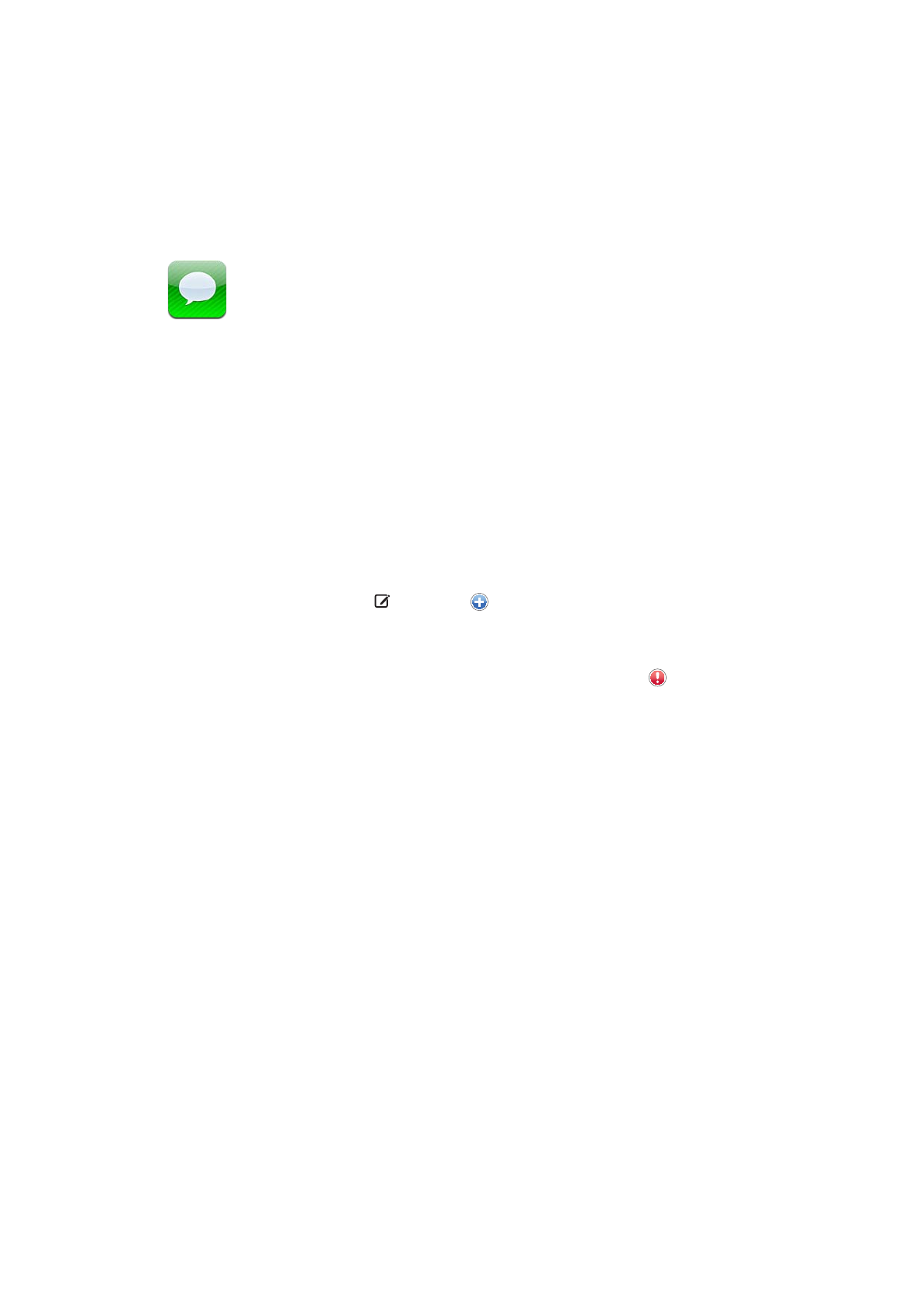
Odesílání a příjem zpráv
Pomocí aplikace Zprávy a vestavěné služby iMessage můžete posílat textové zprávy jiným
uživatelům zařízení iOS 5 přes Wi-Fi nebo mobilní datové připojení. Zprávy mohou obsahovat
fotografie, video a další informace, v aplikaci vidíte, kdy druhá osoba píše, a můžete aktivovat
zasílání oznámení ostatním, když si přečtete jejich zprávy. Protože se zprávy iMessage zobrazují
na všech vašich zařízeních s iOS 5 přihlášených ke stejnému účtu, můžete zahájit konverzaci
na jednom ze svých zařízení a pokračovat v ní na jiném zařízení. Zprávy iMessage jsou rovněž
šifrované.
Poznámka: Mohou vám být účtovány poplatky za mobilní data nebo dodatečné sazby.
Poslání zprávy: Klepněte na , potom na a vyberte kontakt, vyhledejte kontakty podle
jména, které zadáte, nebo ručně zadejte telefonní číslo či e-mailovou adresu. Zadejte zprávu a
poté klepněte na Odeslat.
Poznámka: Pokud zprávu nelze odeslat, zobrazí se odznak výstrahy . Zobrazí-li se výstraha
v poli adresy, ujistěte se, že jste zadali jméno, telefonní číslo nebo e-mailovou adresu druhého
uživatele zařízení iOS 5. Chcete-li se zprávu pokusit odeslat ještě jednou, klepněte na výstrahu.
52
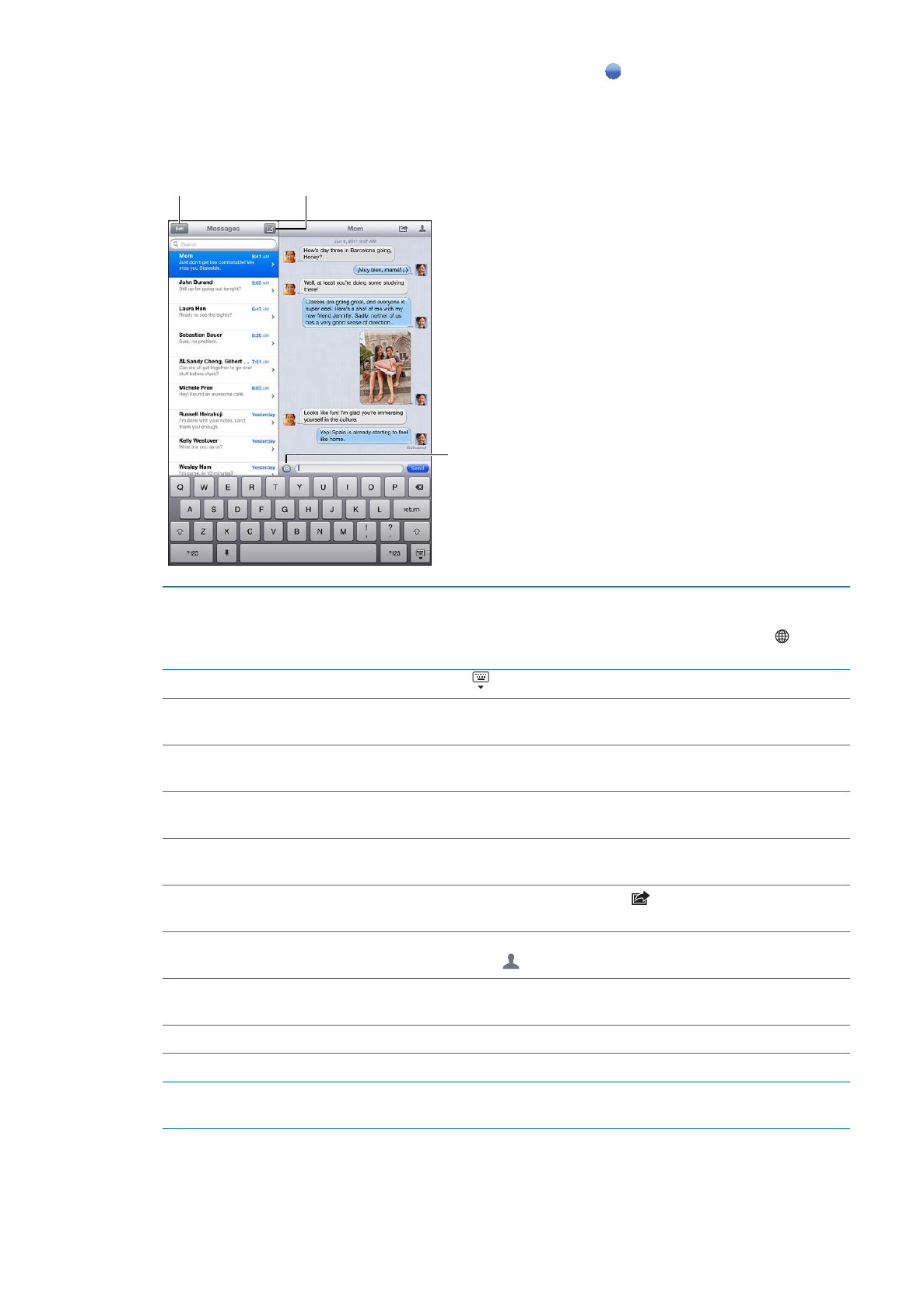
Vaše konverzace se ukládají do seznamu Zprávy. Modrá tečka označuje nepřečtené zprávy.
Klepněte na konverzaci, kterou si chcete prohlédnout nebo v ní pokračovat. V konverzaci
iMessage jsou vaše odchozí zprávy modře zvýrazněny.
Po klepnutí na
tlačítko úprav můžete
konverzaci upravit
nebo přesměrovat.
Po klepnutí na
tlačítko úprav můžete
konverzaci upravit
nebo přesměrovat.
Klepnutím na tlačítko
sestavení zahájíte
novou konverzaci.
Klepnutím na tlačítko
sestavení zahájíte
novou konverzaci.
Klepnutím na
tlačítko připojení
média můžete
přidat fotografii
nebo video.
Klepnutím na
tlačítko připojení
média můžete
přidat fotografii
nebo video.
Použití znaků emodži
Vyberte Nastavení > Obecné > Klávesnice > Národní klávesnice > Přidat
novou klávesnici a poté klepnutím zpřístupněte klávesnici Emodži.
Chcete-li zadávat znaky emodži při psaní zprávy, klepnutím na otevřete
klávesnici Emodži. Viz „Přepínání klávesnic“ na stránce 140.
Skrytí klávesnice
Klepněte na v pravém dolním rohu.
Obnovení předchozí konverzace
Klepněte na konverzaci v seznamu Zprávy, pak zadejte zprávu a klepněte
na Odeslat.
Zobrazení starších zpráv
v konverzaci
Klepnutím na stavový řádek posuňte zobrazení na začátek a poté klepněte
na Načíst starší zprávy.
Příjem zpráv iMessage s použitím
jiné e-mailové adresy
Vyberte Nastavení > Zprávy > Přijímat na > Přidat další e-mail.
Následování odkazu ve zprávě
Klepněte na odkaz. Odkaz může otevřít webovou stránku v Safari, ale také
může například přidat telefonní číslo do vašich kontaktů.
Přesměrování konverzace
Vyberte konverzaci a poté klepněte na
. Vyberte účastníky, které chcete
zahrnout, a pak klepněte na Přeposlat.
Přidání osoby do seznamu
kontaktů nebo sdílení kontaktu
Klepněte na telefonní číslo nebo e-mailovou adresu v seznamu zpráv a
poté klepněte na .
Oznámení zasílaná odesílatelům
o přečtení jejich zpráv
Vyberte Nastavení > Zprávy a zapněte volbu Potvrzení o přečtení.
Nastavení dalších voleb pro Zprávy Vyberte Nastavení > Zprávy.
Správa oznamování pro zprávy
Viz „Oznámení“ na stránce 128.
Nastavení zvuku výstrahy pro
příchozí textové zprávy
Viz „Zvuk“ na stránce 132.
53
Kapitola 6
Zprávy